
图像处理 占存:2.32MB 时间:2021-11-26
软件介绍: photoshop正式版图像图形photoshop还可以有效地进行图片工作,在很多个领域都有很强的实用性。华...
小伙伴们知道Photoshop怎么新建图层吗?今天小编就来讲解Photoshop新建图层的方法,感兴趣的快跟小编一起来看看吧,希望能够帮助到大家呢。
Photoshop怎么新建图层-Photoshop新建图层的方法
第一步:首先我们打开电脑上的Photoshop软件,进入【Photoshop界面】,如下图所示。
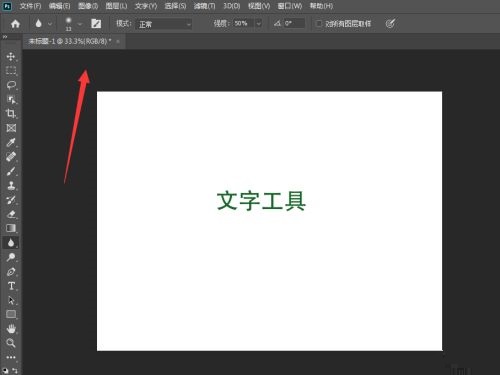
第二步:然后再点击【图层——新建】,如下图所示。
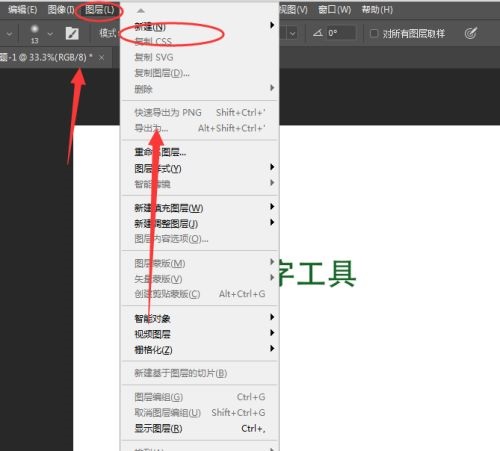
第三步:接着再选择【图层】,如下图所示。
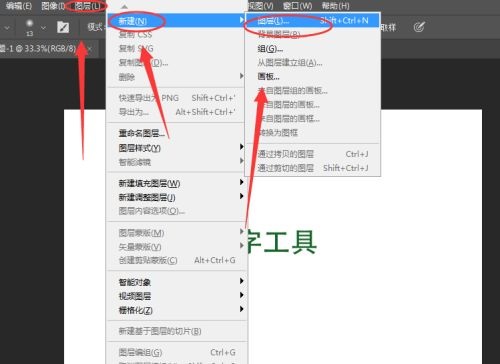
第四步:然后会弹出一个【新建图层】窗口,可以重命名【图层的名称】,如下图所示。
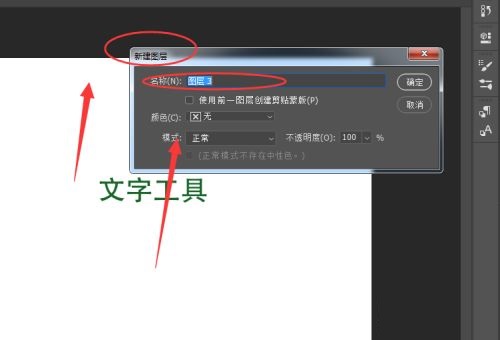
第五步:最后新建图层就成功了,如下图所示。
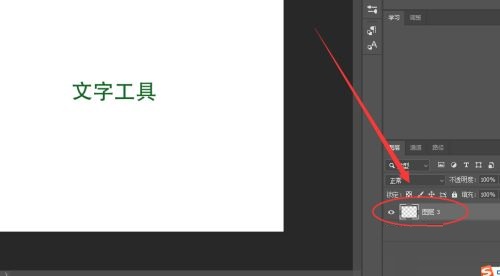
以上就是小编给大家带来的Photoshop怎么新建图层的全部内容,希望能够帮助到大家哦。